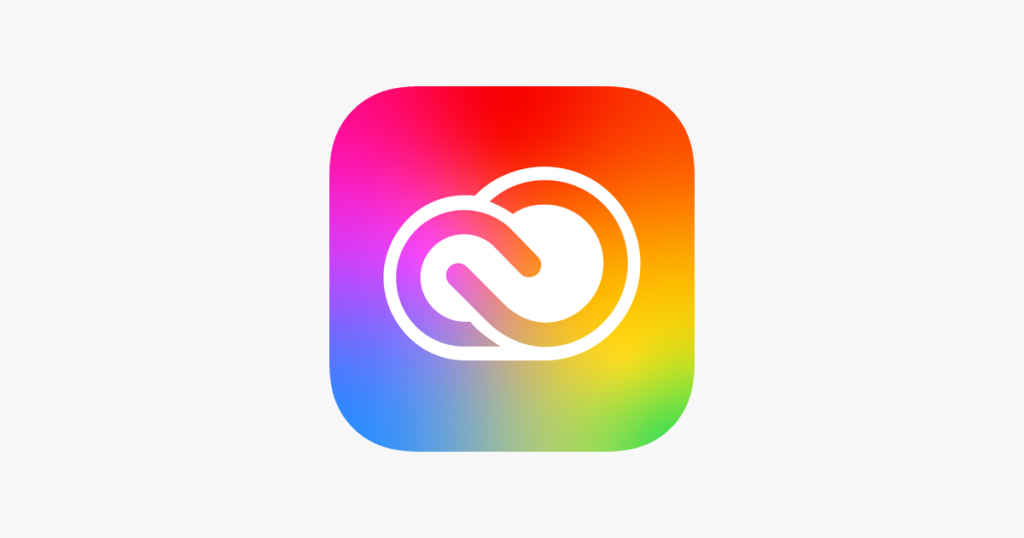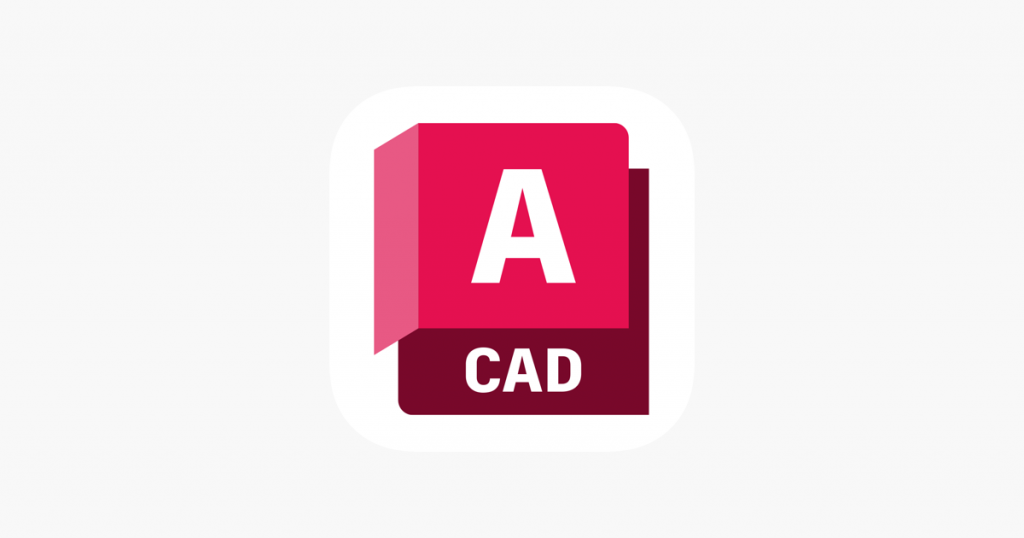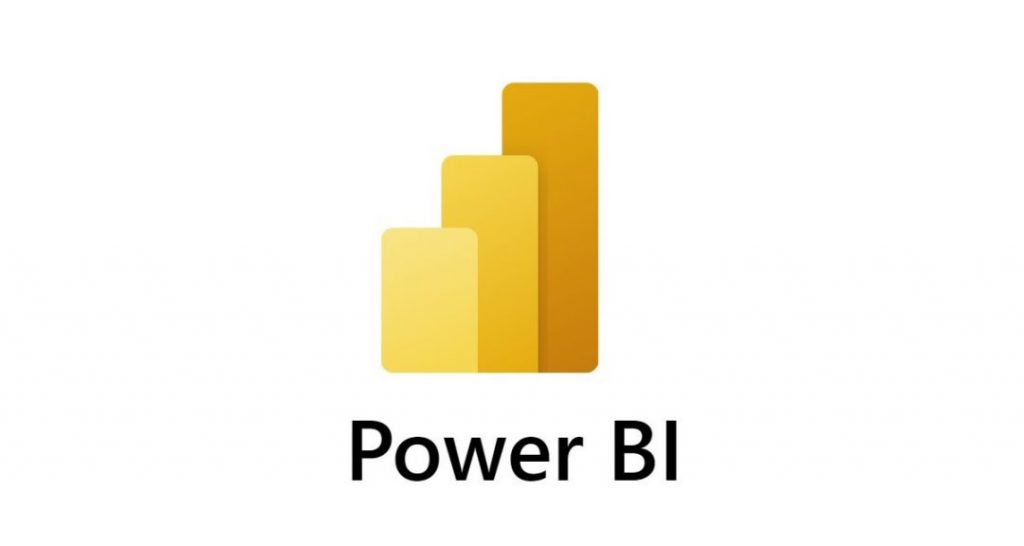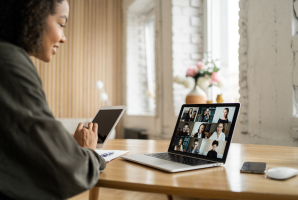Tous nos cours sont assurés par des formateurs natifs et certifiés basés en France et à l’étranger. Avec eux, vous serez amené à parler et à vous.
Microsoft 365 Initiation
Microsoft 365 est un outil phare du travail collaboratif qui permet de communiquer, échanger, partager, concevoir et collaborer.
Ses nombreux modules – Teams, SharePoint, OneDrive… – nécessitent d’être bien appréhendés pour être utilisés avec efficacité.
Cette formation vous permettra de comprendre l’environnement de Microsoft 365 d’exploiter ses principaux modules.
Comment ça marche ?
- Des programmes sur-mesure conçus spécifiquement pour vous.
- Un test de positionnement pour évaluer précisément votre niveau actuel.
- Un programme de formation spécifique sera alors défini et déployé par votre formateur.
- Des sessions de formation planifiées en fonction de vos disponibilités pour une progression à votre rythme.
- Un accès illimité 24/7 à notre plateforme de formation digitale.
Pré-requis & Objectifs
Objectifs
Découvrir les fonctionnalités Microsoft 365.
Utiliser les espaces de stockage.
Synchroniser des documents en local.
Communiquer avec ses collègues à distance.
Modalités
Conditions d’admission : utiliser régulièrement une interface Web et avoir une bonne pratique de la suite Microsoft.
Durée de la formation : 2 jours.
Certification
Certification : TOSA Plateforme Collaborative Office 365 – RS6197, inscrite au Répertoire Spécifique de France Compétences
Pour en savoir plus : https://www.francecompetences.fr/recherche/rs/6197/
Situation de handicap
Nous sommes à la disposition de chacun pour mettre en place le dispositif le plus adapté.
Financez la formation avec le CPF
Le programme
Présentation générale de Microsoft 365
- Le Dashboard utilisateur.
- Vue d’ensemble des principales applications (OneDrive, Teams, Planner, Forms).
- Règles et conseils sur le stockage des différents documents.
- Se connecter / déconnecter sur le portail.
- Naviguer dans le portail.
- Le lanceur d’applications.
- Rechercher une application.
- Epingler une application.
- Utiliser le panneau des notifications.
- Afficher ses informations personnelles.
- Le rôle de l’administrateur.
- L’aide en ligne.
Utilisateurs, Active Directory (AD) et postes de travail
- Gestion des utilisateurs dans le Cloud.
- Les outils : IDFix, AD Connect.
- Mise en place de la synchronisation d’annuaire.
- Authentification unique, principes d’ADFS & SSO.
- Attribution des licences.
- Présentation des nouveautés Microsoft et Windows 10.
SharePoint Online
- Présentation de SharePoint Online.
- Administration des collections de sites.
- Gestion des applications.
- Gestion des droits dans un site ou une application SharePoint.
- Accès aux données de l’entreprise.
- Gestion des utilisateurs du site (propriétaires, membres, visiteurs).
- Accès externe.
OneDrive
- Accès online.
- Stockage.
- Partage.
- Versioning.
- Synchronisation avec Windows.
- Créer / charger un document ou un dossier.
- Changer le mode d’affichage et « l’expérience utilisateur ».
- Le menu du document.
- Naviguer dans l’espace OneDrive.
- Partager un document.
- Envoyer un lien vers un document.
- Les différentes vues.
- Gérer plusieurs versions.
- Gérer la corbeille.
- Rechercher un document.
- Utiliser le panneau d’informations.
- Synchroniser les documents avec son poste de travail.
- Utiliser OneDrive sur un appareil mobile.
Teams
- Principes d’utilisation.
- Création d’une équipe.
- Les canaux.
- Prise en main de Teams en ligne et sur le poste de travail.
- Contacts favoris.
- Statut de disponibilité.
- Etablir une conversation avec un collaborateur distant.
- Contacter un collaborateur avec ou sans vidéo.
- Partager un écran, un document.
- Planifier une réunion.
Outlook
- Quelques nouveautés.
- Conseils sur l’annuaires.
- Conseils sur la gestion des ressources.
Un financement
total possible!
Entreprises, salariés, demandeurs d’emploi, étudiants… Quelle que soit votre situation, il existe des solutions pour financer votre formation.
Nos conseillers pédagogiques vous présenteront les possibilités de prise en charge et vous proposeront la solution la plus adaptée à votre profil.
En présentiel ou à distance
Référence
8060
Durée
2 jours
Prix
A partir de 450€ HT
Prix jour/apprenant
En présentiel ou à distance
Référence
8061
Durée
2 jours
Prix
A partir de 1090€ HT
Prix jour/groupe
En présentiel ou à distance
Référence
8062
Durée
2 jours
Prix
Sur devis personnalisé
Nous consulter
Pourquoi choisir 4Skills ?
Choisissez une formation
Bilan de compétences Rouen
Tous nos cours sont assurés par des formateurs natifs et certifiés basés en France et à l’étranger. Avec eux, vous serez amené à parler et à vous.
Formation anglais professionnel
Tous nos cours sont assurés par des formateurs natifs et certifiés basés en France et à l’étranger. Avec eux, vous serez amené à parler et à vous.
Anglais général et conversationnel
Tous nos cours sont assurés par des formateurs natifs et certifiés basés en France et à l’étranger. Avec eux, vous serez amené à parler et à vous.
Préparation intensive au TOEIC
Tous nos cours sont assurés par des formateurs natifs et certifiés basés en France et à l’étranger. Avec eux, vous serez amené à parler et à vous.
Séjour en immersion à Londres
Tous nos cours sont assurés par des formateurs natifs et certifiés basés en France et à l’étranger. Avec eux, vous serez amené à parler et à vous.
Excel Initiation
Destinée aux débutants sur Excel, cette formation permettra d’optimiser votre travail et gagner en temps et fiabilité. Vous pourrez analyser des données et produire des rapports complets.
Formation certifiante finançable par votre CPF.
Formation gestion du stress – Gérer son stress et ses émotions
Tous nos cours sont assurés par des formateurs natifs et certifiés basés en France et à l’étranger. Avec eux, vous serez amené à parler et à vous.
Formation en situation de travail (AFEST)
Tous nos cours sont assurés par des formateurs natifs et certifiés basés en France et à l’étranger. Avec eux, vous serez amené à parler et à vous.
Développer la confiance en soi
Tous nos cours sont assurés par des formateurs natifs et certifiés basés en France et à l’étranger. Avec eux, vous serez amené à parler et à vous.
Animer et conduire une réunion
Tous nos cours sont assurés par des formateurs natifs et certifiés basés en France et à l’étranger. Avec eux, vous serez amené à parler et à vous.
Coaching individuel
Tous nos cours sont assurés par des formateurs natifs et certifiés basés en France et à l’étranger. Avec eux, vous serez amené à parler et à vous.
Bilan de compétences en ligne
Tous nos cours sont assurés par des formateurs natifs et certifiés basés en France et à l’étranger. Avec eux, vous serez amené à parler et à vous.
Sophrologie
Tous nos cours sont assurés par des formateurs natifs et certifiés basés en France et à l’étranger. Avec eux, vous serez amené à parler et à vous.
AutoCAD Architecture
Dédiée aux professionnels du bâtiment, sachant dessiner ou concevoir un bâtiment, cette formation permet de découvrir l’interface, les modules de conception et de création, ainsi que l’impression et le traçage.
Formation certifiante finançable par votre CPF.
AutoCAD 3D
Cette formation en CAO vous permettra d’approfondir votre connaissance du logiciel de dessin AutoCAD. Vous maîtriserez les techniques de dessin 3D d’AutoCAD.
Formation certifiante finançable par votre CPF.
Formation Management à distance – Apprendre à manager ses équipes à distance
Tous nos cours sont assurés par des formateurs natifs et certifiés basés en France et à l’étranger. Avec eux, vous serez amené à parler et à vous.
Formation AutoCAD CPF (2D)
Cette formation d’initiation à AutoCAD permet de faire ses premiers pas avec le plus connu des logiciels de CAO / DAO. Lors de cette formation, les participants apprennent à concevoir des dessins techniques et des plans.
Formation certifiante finançable par votre CPF.
Formation InDesign
Cette formation permet de maîtriser ce logiciel complet de mise en page pour réaliser des documents de qualité (brochures, dépliants, plaquette commerciale…) avec une mise en page élaborée. Formation certifiante pour niveaux débutant et expérimenté.
Formation Illustrator
Cette formation permet de mettre en pratique les fonctions principales du dessin vectoriel : création d’identité visuelle, cartographie, illustration, mise en couleur, mise en page… Formation certifiante pour niveaux débutant et expérimenté.